Hỗ Trợ Kỹ Thuật
Hướng Dẫn Cài Đặt Camera Imou Trên Điện Thoại Chính Xác 100%
Để theo dõi và quản lý camera wifi Imou từ xa ngay trên Smartphone khi đang vắng nhà, bạn chỉ cần cài đặt thiết bị trên điện thoại của mình. Vậy, cách cài đặt camera Imou trên điện thoại như thế nào là đúng? Newtech sẽ hướng dẫn cho bạn một cách chi tiết, dễ hiểu nhất qua bài viết dưới đây. Cùng theo dõi nhé!

Xem thêm: Cách Kết Nối Camera Ezviz Với Điện Thoại Cực Đơn Giản
Bước 1: Download và cài đặt camera IMOU trên điện thoại qua phần mềm
Trên điện thoại, bạn vào ứng dụng gõ tìm kiếm từ IMOU và cài đặt phần mềm IMOU.
- Điện thoại Android vào CH Play, điện thoại iOS vào Appstore.
- Nhập vào khung tìm kiếm phần mềm có tên “IMOU” hoặc “IMOU Life”.
- Sau đó, bạn nhấn Cài đặt/Nhận để tải phần mềm về điện thoại.
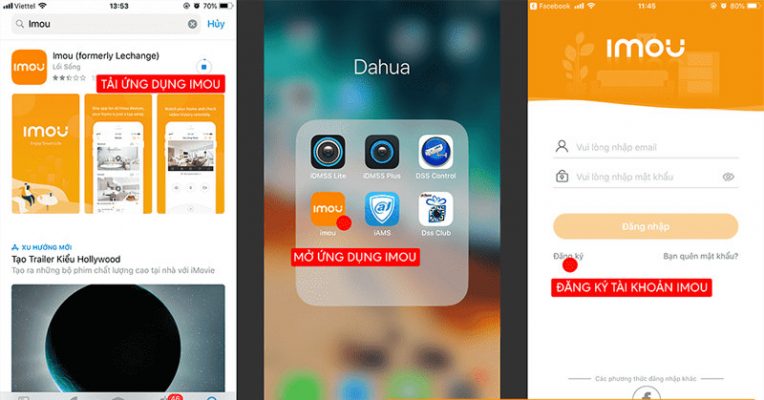
Bước 2: Cách cài camera Imou trên điện thoại: Đăng ký tài khoản IMOU
Sau khi đã tải phần mềm xong, bạn mở lên, chọn “Đăng ký” và tạo tài khoản người dùng mới để cài đặt và sử dụng camera wifi IMOU.
Tại giao diện đăng ký ở màn hình bạn chọn “Vietnam” rồi nhấn “Tiếp theo”.
- Điền email đăng ký của bạn (email thật để lấy mã kích hoạt), tạo mật khẩu tài khoản (từ 8 – 32 ký tự bao gồm cả chữ và số) để đăng nhập vào phần mềm camera IMOU. Đừng quên tích vào dòng “Tôi đã đọc và đồng ý với thỏa thuận quyền riêng tư”.
- Khi đó ô “Mã xác nhận” sẽ hiện nên như trong hình, lúc này bạn vào email vừa đăng ký để lấy mã. Nhập chính xác mã rồi nhấn “OK”.

Bước 3: Thêm camera Imou vào phần mềm
Ở bước này, Newtech sẽ hướng dẫn cài đặt camera Imou vào tài khoản của bạn như sau:
- Tại màn hình chính, bạn bấm vào biểu tượng dấu “+” ở góc phải màn hình để bắt đầu thêm thiết bị.
- Tiến hành quét mã QRCode ở trên vỏ hộp hoặc được in ngay ở phần thân của camera IMOU chính hãng.
- Lúc này danh sách các camera của hãng Imou sẽ hiển thị, bạn chọn đúng loại camera Imou của mình. Nếu thiết bị của bạn không có trong danh sách, bạn hãy nhấn vào mục IPC Other ở phía dưới cuối màn hình.

- Phần mềm hiện thông báo đang thêm thiết bị. Trường hợp bạn chưa cắm nguồn camera IMOU sẽ hiện thông báo “Hãy cắm cáp nguồn vào thiết bị” => bạn hãy cắm nguồn điện, còn nếu bạn đã cắm từ trước thì bạn chọn “Tiếp theo”.
- Tiếp theo là phần nhập mạng Wifi để kết nối, bạn chọn đúng tên Wifi tại nơi bạn đang cài đặt camera IMOU và nhập mật khẩu rồi bấm “Tiếp theo”.
- Màn hình xuất hiện thông báo Tăng âm lượng trên điện thoại của bạn và hướng loa vào micro của thiết bị, bạn cần chờ vài giây. Sau khi hết thời gian, bạn nhấn “Tiếp theo”.

- Để nâng cao bảo mật, hãy tạo mật khẩu cho thiết bị. Bạn sẽ tạo thêm một mật khẩu nữa, đây là cách bảo vệ 2 lớp giúp tài khoản của bạn được an toàn (hãy nhớ kỹ mật khẩu này để đăng nhập vào xem camera trong những lần tiếp theo) Hoàn tất nhấn vào “Tiếp theo”.
- Giao diện sẽ hiện thời gian đếm ngược để kết nối thiết bị, sau khi hoàn thành bạn bấm chọn “Tiếp theo”.

- Cách cài đặt camera Imou trên điện thoại thành công sẽ hiển thị thông báo “Thêm thành công”, bạn nhấn vào “Hoàn thành”.
Bước 4: Hướng dẫn xem camera Imou trên điện thoại
Sau khi đã cài đặt camera IMOU trên điện thoại, bạn có thể xem hình ảnh từ camera của mình như hình bên dưới bằng cách bấm vào video
Để xem lại hình ảnh, bạn bấm vào “Xem lịch sử ghi”, bạn có thể di chuyển thanh trượt ngang để chọn khoảng thời gian mình muốn xem lại.
Ngoài xem hình ảnh trực tiếp, bạn có thể sử dụng cách tính năng khác để điều khiển Camera IMOU của mình như:
- Tạm dừng
- Phóng toàn màn hình
- Chất lượng hình ảnh hiển thị
- Bật/tắt âm thanh
- Xem lịch sử ghi
- Chụp hình
- Nói
- Ghi

Tới đây chắc hẳn bạn đã nắm được các bước cài đặt camera Imou trên điện thoại rồi. Hy vọng qua những thông tin mà Newtech đã hướng dẫn chi tiết ở trên sẽ giúp bạn thực hiện thành công. Hiện nay, dòng camera wifi không dây đang được rất nhiều người dùng tin tưởng sử dụng, nhất là các camera Imou với kiểu dáng hiện đại cùng nhiều tính năng thông minh, hữu ích.
Liên hệ ngay với chúng tôi để nhận tư vấn và báo giá MIỄN PHÍ các dòng sản phẩm camera IMOU chính hãng với mức giá ưu đãi cực hấp dẫn nhé!
